Media GoというSony製品。
先日紹介したメーカーさんに続くシェアと言ってもいいでしょう。
さて、このソフトにはライティング機能(CD書き込み)がありません。
そこで。
WindowsMediaPlayerを使います。
まず、デフォルトでMediaGoで取り込んだ音楽データはどこか。
どうやら、「ミュージック」の中に自動生成されるようです。(正しい表記ではありませんが、Vista、7ではこの方がイメージつきやすい)
ミュージックの中に、「MediaGo」というフォルダがあり、その中にアーティスト名、アルバム名、曲名という階層のようです。
まずはそれをコンピュータから開いて曲名を表示させましょう。
面倒なので、一度どの曲でもいいので、再生します。(Windows上で音楽データを右クリック、プログラムから開く→Windows Media Playerで開くのが確実かも)
右上の「書き込み」を選択すると、ご覧のように何も入っていません。
そこで、入れたい曲を直接Windowsから(正しくはエクスプローラー上で、といいます)ドラッグしましょう。
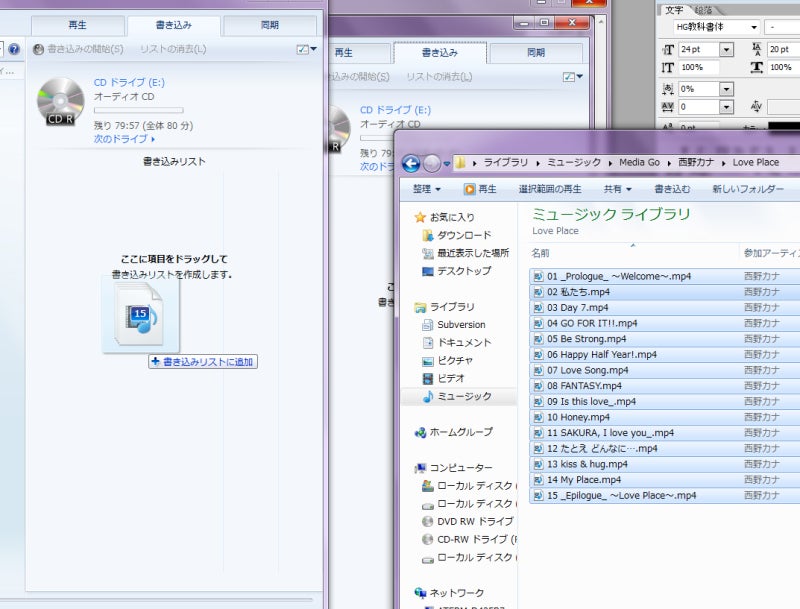
ドラッグ中、指を離す前にマウスカーソルを見ると「+書き込みリストに追加」とポップアップヒントが出ています。そのままの意味です。

すべてのデータでは試していませんが、Media Goや他のソフトでCDの取り込みを行ったファイルはこのように、時間が出たり出なかったりで正しく計算されません。
図では「8:25」しか音楽は入っていませんが、実際に書き込まれた音楽情報はアルバムすべて入っています。余裕があれば取り込みの際に「mp3」を選んであげればこういった不具合は回避できます。
さて、話は長くなりましたが、これで設定は完了。
念の為、作成されるCDの品質向上のためにちょっと上級編(でもないけど)として、書き込み速度の設定をしましょう。
上図の右上に変なボタンがあります。

このボタンです。こんなアイコンですが、これはボタンなんです笑
これを左クリックすると、下記メニューが出ます。
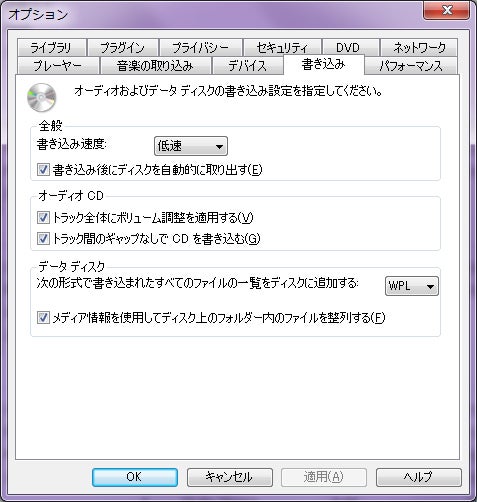
「書き込み」タブの「全般」、書き込み速度を「低速」にしてあげればOK。
高速はノートパソコンなどでは、書き込みが甘くなる危険性も。
書き込みリストが表示されている画面に戻るので、「書き込みの開始」を実行しましょう。5~15分ほどで終了するかと思います。
CD一枚でだいたい14~17曲と思っていればよいでしょう。合計約80分までです。
ではついでなので、「プレイリスト」についても少しだけ触れましょう。(僕があまり知らんので少しです)
基本的に今日のソフトはほぼ自動でリスト化されます。
しかしながらMedeia Goで取り込んだものや、iTunesで取り込んだものをWindowsMediaPlayerでも自動的にリスト化されるかと言うと、それは「半分不正解」です。
その法則がわからないのですが、アルバムの一部だけリスト化されたり、不具合があるようです。
西野カナの「LovePlace」をMediaGoで取り込んだところ、最初の二曲だけWindowsMediaPlayerで認識したようです。
では、リスト化を任意でするにはどうしたらいいでしょう。
それは簡単。書き込みの要領で行います。

上図のように、「再生」タブを選択してください。書き込みの時とココが違う。
あとは書き込みリストと同じように、直接WindowsからドラッグしてあげればOK。
このままでは「無題の再生リスト」となっているので、その部分をクリックします。
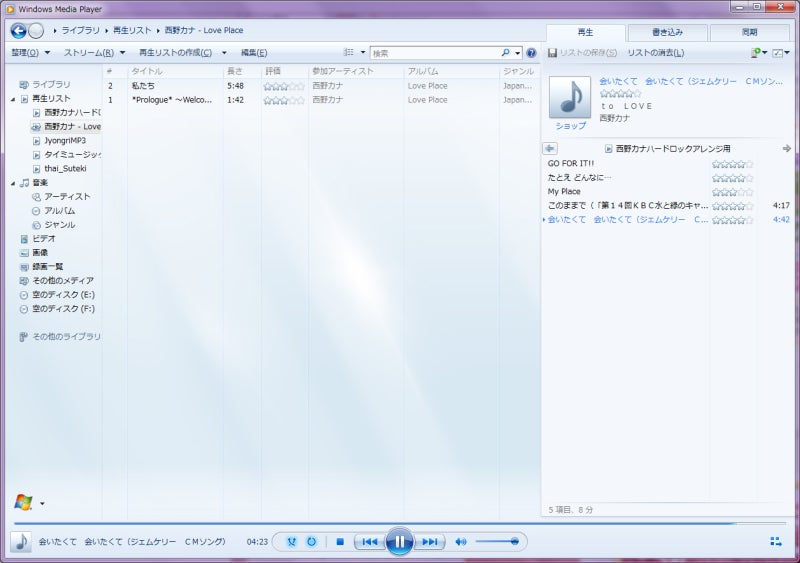
再生リストの名前を確定させると、左側の「ライブラリ」直下の「再生リスト」に、今確定させたプレイリストが保存されます。(何かこのリストに追加した場合はリストの保存をクリックすれば追加されます)
こんな感じで行えば音楽ライフが少し楽になりますね。
あくまでデータはソフトに入るのではなく、パソコンに入ります。
それをソフトで再生しているだけなので、けっこうなんとでもなります。
分からないことはコメントでも何でも下さい。
世の中の知識自慢の方は「ググれカス」とか罵ってくることもあるでしょうが、僕にはそんな趣味はありません。
パソコン嫌いのパソコン指導者。これは現役でいたいと思います。
完全無料!今なら登録して1問でも回答いただくと30ポイントプレゼント!
月に1000ポイントくらいになります。
三菱ケミカルメディア Verbatim 音楽用 CD-R MUR80FP50SV1 (48倍速/50枚) 1,191円
書き込むCD-Rはなるべく「音楽用CD-R」を使うといいです。プレイヤーを選ばず再生できます。印刷面が広いものだとデザインも楽しめますね。




